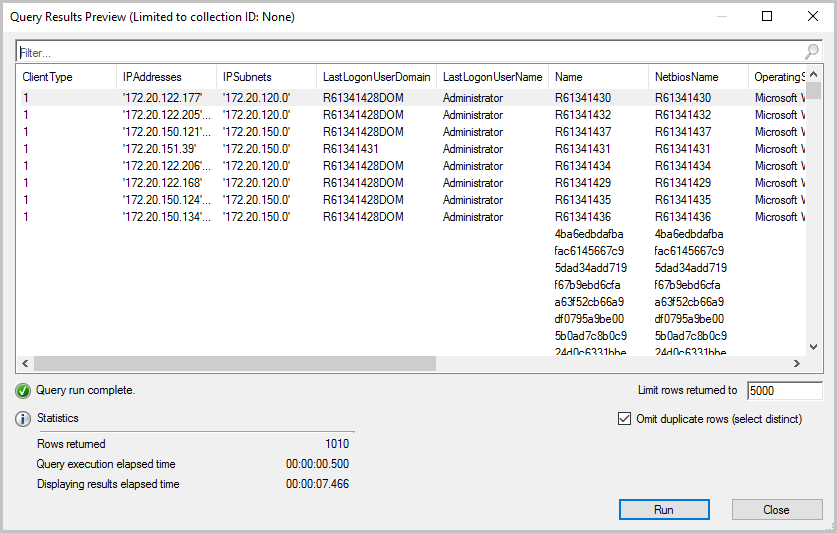如何在 Configuration Manager 中创建集合
适用于: Configuration Manager(current branch)
集合是用户或设备的分组。 使用集合执行管理应用程序、部署符合性设置或安装软件更新等任务。 还可以使用集合来管理客户端设置组,或者将它们与基于角色的管理配合使用,以指定管理用户可以访问的资源。 Configuration Manager包含多个内置集合。 有关详细信息,请参阅 集合简介。
注意
集合可以包含用户或设备,但不能同时包含两者。
本文中的信息可帮助你在 Configuration Manager 中创建集合。 还可以导入在当前Configuration Manager站点或其他站点上创建的集合。 有关如何导出和导入集合的详细信息,请参阅 如何管理集合。
集合规则
可以使用不同类型的规则在 Configuration Manager 中配置集合的成员。
直接规则
使用直接规则选择要添加到集合的用户或计算机。 除非从Configuration Manager中删除资源,否则成员身份不会更改。 在将资源添加到直接规则集合之前,Configuration Manager必须已发现它们或必须已导入它们。 直接规则集合比查询规则集合具有更多的管理开销,因为它们需要手动更改。
查询规则
根据Configuration Manager按计划运行的查询动态更新集合的成员身份。 例如,可以在 Active Directory 域服务 中创建属于人力资源组织单位成员的用户集合。 在人力资源组织单位中添加或删除新用户时,此集合会自动更新。
有关可用于生成集合的示例查询,请参阅 如何创建查询。
包含集合规则
在 Configuration Manager 集合中包含另一个集合的成员。 如果包含的集合发生更改,Configuration Manager按计划更新当前集合的成员身份。
可以将多个包含集合规则添加到集合。
排除集合规则
排除集合规则允许从另一个集合中排除一个集合的成员Configuration Manager。 如果排除的集合发生更改,Configuration Manager按计划更新当前集合的成员身份。
可以将多个排除集合规则添加到集合。 如果集合包括包含集合规则和排除集合规则,并且存在冲突,则排除集合规则优先。
排除集合规则的示例
创建一个包含集合规则和一个排除集合规则的集合。 包含集合规则适用于 Dell 桌面的集合。 排除集合适用于 RAM 小于 4 GB 的计算机集合。 新集合包含至少具有 4 GB RAM 的 Dell 台式机。
创建集合
在 Configuration Manager 控制台中,转到“资产和合规性”工作区。
若要创建 设备集合,请选择“ 设备集合” 节点。 然后,在功能区的“ 主页 ”选项卡上的“ 创建 ”组中,选择“ 创建设备集合”。
若要创建 用户集合,请选择“ 用户集合” 节点。 然后,在功能区的“ 主页 ”选项卡上的“ 创建 ”组中,选择“ 创建用户集合”。
在向导的“ 常规 ”页上,提供 “名称” 和 “注释”。 在 “限制集合 ”部分中,选择“ 浏览”,然后选择限制集合。 要创建的集合将仅包含来自限制集合的成员。
在“ 成员身份规则” 页上的“ 添加规则 ”列表中,选择要用于集合的成员身份规则的类型。 可以为每个集合配置多个规则。 每个规则的配置各不相同。 有关配置每个规则的详细信息,请参阅本文的以下部分:
此外,在 “成员身份规则 ”页上,查看以下设置。
对此集合使用增量更新:选择此选项可定期扫描并仅更新上一个集合评估中的新资源或更改的资源。 此过程独立于完整的集合评估。 默认情况下,增量更新每隔 5 分钟进行一次。
重要
具有使用以下类的查询规则的集合不支持增量更新:
- SMS_G_System_CollectedFile
- SMS_G_System_LastSoftwareScan
- SMS_G_System_AppClientState
- SMS_G_System_DCMDeploymentState
- SMS_G_System_DCMDeploymentErrorAssetDetails
- SMS_G_System_DCMDeploymentCompliantAssetDetails
- SMS_G_System_DCMDeploymentNonCompliantAssetDetails
- 仅针对用户集合) 的SMS_G_User_DCMDeploymentCompliantAssetDetails (
- 仅适用于用户集合) SMS_G_User_DCMDeploymentNonCompliantAssetDetails (
- SMS_G_System_SoftwareUsageData
- SMS_G_System_CI_ComplianceState
- SMS_G_System_EndpointProtectionStatus
- SMS_GH_System_*
- SMS_GEH_System_*
计划此集合的完整更新:计划集合成员身份的定期完整评估。
禁用此设置时,站点会清除计划。 与以前行为相比的这种更改可确保站点不会继续评估查询。 若要停止站点按计划评估集合,请禁用此选项。
无法禁用内置集合(如 “所有系统”)的评估,但可以配置计划。 此行为允许你在满足要求的时间自定义此操作。
提示
在内置集合上,仅更改自定义计划 的时间 。 不要更改 定期模式。 Configuration Manager的未来版本可能会强制实施特定的重复模式。
完成向导以创建新集合。 新集合显示在“资产和符合性”工作区的“设备集合”节点中。
注意
若要查看新的集合成员,请刷新或重新加载Configuration Manager控制台。 在首次计划的更新之后,它们才会显示在集合中。 还可以为集合手动选择“ 更新成员身份 ”。 集合更新可能需要几分钟才能完成。
为集合配置直接规则
在“创建直接成员身份规则向导”的“搜索资源”页上,指定以下信息:
资源类:选择要搜索并添加到集合的资源类型。 例如:
- 系统资源:搜索从客户端计算机返回的清单数据。
- 未知计算机:从未知计算机返回的值中进行选择。
- 用户资源:搜索Configuration Manager收集的用户信息。
- 用户组资源:搜索Configuration Manager收集的用户组信息。
属性名称:选择与要搜索的所选资源类关联的属性。 例如:
如果要按计算机的 NetBIOS 名称选择计算机,请在“资源类”列表中选择“系统资源”,在“属性名称”列表中选择“NetBIOS 名称”。
如果要按用户的组织单位 (OU) 名称选择用户,请在“资源类”列表中选择“用户资源”,在“属性名称”列表中选择“用户 OU 名称”。
排除标记为已过时的资源:如果客户端计算机标记为已过时,请不要在搜索结果中包含此值。
排除未安装 Configuration Manager 客户端的资源:这些资源不会显示在搜索结果中。
值:输入一个值以搜索所选属性名称。 使用) (
%百分比字符作为通配符。 例如:若要搜索 NetBIOS 名称以 M 开头的计算机,请在此字段中输入
M%。若要在 Contoso OU 中搜索用户,请在此字段中输入
Contoso。
在 “选择资源” 页上,在“ 资源 ”列表中选择要添加到集合的资源,然后选择“ 下一步”。
为集合配置查询规则
在“ 查询规则属性 ”对话框中,指定以下信息。
名称:指定查询的唯一名称。
导入查询语句:打开“ 浏览查询 ”对话框。 选择要用作集合的查询规则的Configuration Manager查询。
资源类:选择要搜索并添加到集合的资源类型。 从 “系统资源” 中选择一个值以搜索从客户端计算机返回的清单数据,或从 “未知计算机” 中选择一个值,从未知计算机返回的值中进行选择。
编辑查询语句:打开“ 查询语句属性 ”对话框,可在其中编写要用作集合规则的查询。 在“常规”选项卡上,如果选择 “省略重复行”选项 (选择不同的) ,则可能会导致返回的行更少,但结果可能更快。 有关查询的详细信息,请参阅 查询简介。
- 从 Configuration Manager 2010 开始,可以在创建或编辑集合成员身份查询时预览结果。 有关详细信息,请参阅 预览集合查询 部分。
配置包含集合规则
在 “选择集合 ”对话框中,选择要包含在新集合中的集合,然后选择“ 确定”。
配置排除集合规则
在 “选择集合 ”对话框中,选择要从新集合中排除的集合,然后选择“ 确定”。
预览集合查询
2010 年推出的 ()
从 Configuration Manager 2010 开始,可以在创建或编辑集合成员身份查询时预览结果。 在 “查询语句属性”中,选择绿色三角形以显示 “查询结果预览 ”窗口。 如果要停止长时间运行的查询,请选择“ 停止 ”。
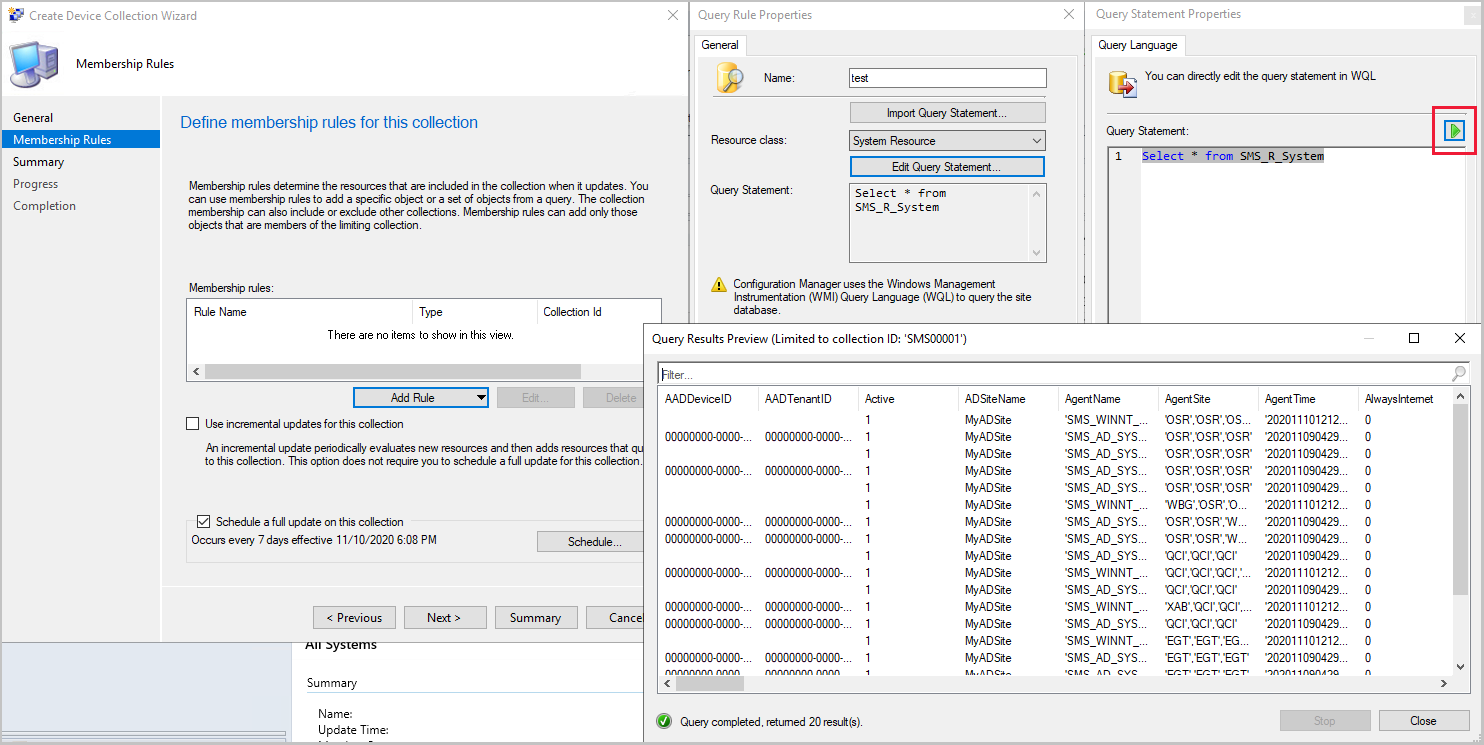
对查询预览的改进
(在 2103 中引入)
从 Configuration Manager 版本 2103 开始,使用集合查询预览时有更多的选项。 对预览集合查询进行了以下改进:
- 限制返回的行数
- 限制可以介于 1 到 10,000 行之间。 默认值为 5000 行。
- 省略结果集中的重复行
- 如果未选择 “省略重复行 ”选项,则原始查询语句将按原样执行,即使查询包含 distinct 单词也是如此。
- 选中 “省略重复行 ”选项时,如果查询已包含 distinct 一词,则查询将按原样运行。 如果查询不包含 distinct 一词,则会将其添加到预览查询, (平均重写) 。
- 查看查询预览的统计信息,例如返回的行数和运行时间。
注意
- 查询预览显示的运行时间可能与目标查询的实际执行时间不同。
- 不应在总运行时间内添加查询执行时间和显示结果已用时间,因为这些进程是并行运行的。
导入集合
从网站导出集合时,Configuration Manager将其保存为 MOF) 文件的托管对象格式 (。 使用此过程将该文件导入站点数据库。 若要完成此过程,需要对集合类具有 “创建” 权限。
重要
请确保 MOF 文件仅包含集合数据、来自受信任的源且未被篡改。
此外,请确保从与导入站点版本相同的Configuration Manager网站导出文件。
有关导出集合的详细信息,请参阅 如何管理集合。
在 Configuration Manager 控制台中,转到“资产和合规性”工作区。 选择“ 用户集合” 或“ 设备集合” 节点。
在功能区的“ 开始 ”选项卡上的“ 创建 ”组中,选择“ 导入集合”。
在“导入集合向导”的“常规”页上,选择“下一步”。
在 “MOF 文件名” 页上,选择“ 浏览”。 浏览到包含要导入的集合信息的 MOF 文件。
完成向导以导入集合。 新集合显示在“资产和符合性”工作区的“用户集合”或“设备集合”节点中。 刷新或重新加载Configuration Manager控制台,以查看新导入的集合的集合成员。
使用 PowerShell
可以使用 PowerShell 创建和导入集合。 有关详细信息,请参阅以下 cmdlet 文章: